技適マーク付きラズベリーパイ4Bと必要な電源ケーブル、SDカード等がセットになった
LABISTS Raspberry4 4B-64GB(技適マーク入)をAmazonでゲット。
※数量限定タイムセールで、¥4,070引きは嬉しい♪
※エキスパートセット等々、セット物、他にもいろいろあります。
以下、セット内容
・技適マーク付きラズベリーパイ4B(4GB RAM)
・冷却ファン
・ヒートシンクを3ケ
・64GB(Class10)のmicroSDカード
・カードリーダー
・5.1V3.0AのUSB Type-C電源アダプター
・スイッチ付き電源ケーブル
・MicroHDMI-to-HDMIケーブル
・ラズパイ専用ケース
ラズパイボードのパッケージ裏面に技適マークあり。

技適については、こちら「総務省 技術適合証明等の表示」
組み立ては、ヒートシンク貼り付けて、ケースにネジで固定すればOK!
冷却ファンもネジ留めします。
「日本語取扱説明書」付きですので安心です。
プラスドライバーも同梱されてます。至れり尽くせり。
冷却ファンは、「高冷却モード」で赤→2ピン(5V)、黒→6ピン(GROUND)に装着しました。
The Raspberry Pi Foundation「DOCUMENTATION GPIO」参照
完成!
カードスロットに、microSDカードを挿入します。

microSDカードには、インストーラー型「NOOBS」プリインストールされているので、そのまま起動すればOK!
HDMIケーブルをモニターに、そして、USBキーボード、USBマウスを繋いで電源ON。
GUIで、言語設定、無線LAN設定を済ませて、モニター、キーボード、マウスを外す。
WindowsクライアントPCから「TeraTerm」でSSHでリモート接続してみる。
rootのパスワードを変更して・・・
無線LANの固定IPアドレスを割り当てて再起動!
◎無線LANの設定方法は、また改めて(^^)/
明るい未来を信じましょう。


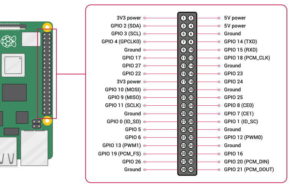

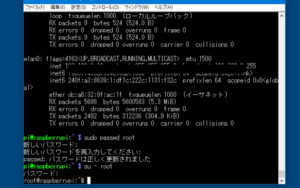

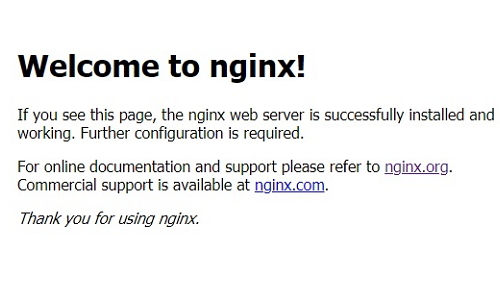
コメント